时间:2025-01-06 14:35:16 作者:永煌 来源:系统之家 1. 扫描二维码随时看资讯 2. 请使用手机浏览器访问: https://m.xitongzhijia.net/xtjc/20231027/295287.html 手机查看 评论 反馈
最近小编发现有很多小伙伴在使用电脑的时候会去对输入法进行设置,不过Win11系统的输入法设置的位置可能与之前所使用的Win10有所不同,因此小编会下文章中详细介绍在Windows 11中输入法设置的位置,并提供简明易懂的步骤,让我们一起来看看吧。
方法如下1. 首先右键底部开始菜单,打开“设置”。
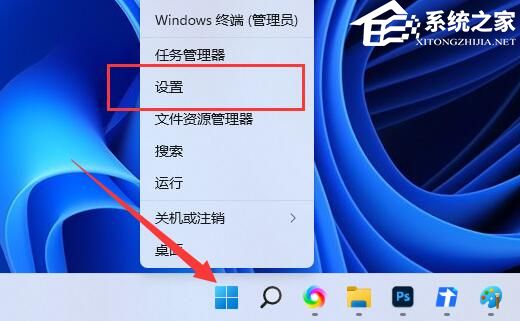
2. 接着点开左侧边栏中的“时间和语言”。

3. 再点击右边“语言和区域”选项。

4. 进入后,可以添加输入法、移动首选输入法,还可以删除输入法。

5. 还可以点击某个输入法右边“三个点”,打开“语言选项”。

6. 在其中可以修改手写设置、语音设置、语言包等。

7. 在下方还可以添加或删除具体的键盘输入法。

8. 如果使用的是微软拼音,还可以修改常规、按键、外观、词库等设置。

以上就是系统之家小编为你带来的关于“Win11输入法怎么设置-Win11在哪里设置输入法设置”的全部内容了,希望可以解决你问题,感谢您的阅读,更多精彩内容请关注系统之家官网。
发表评论
共0条
评论就这些咯,让大家也知道你的独特见解
立即评论以上留言仅代表用户个人观点,不代表系统之家立场